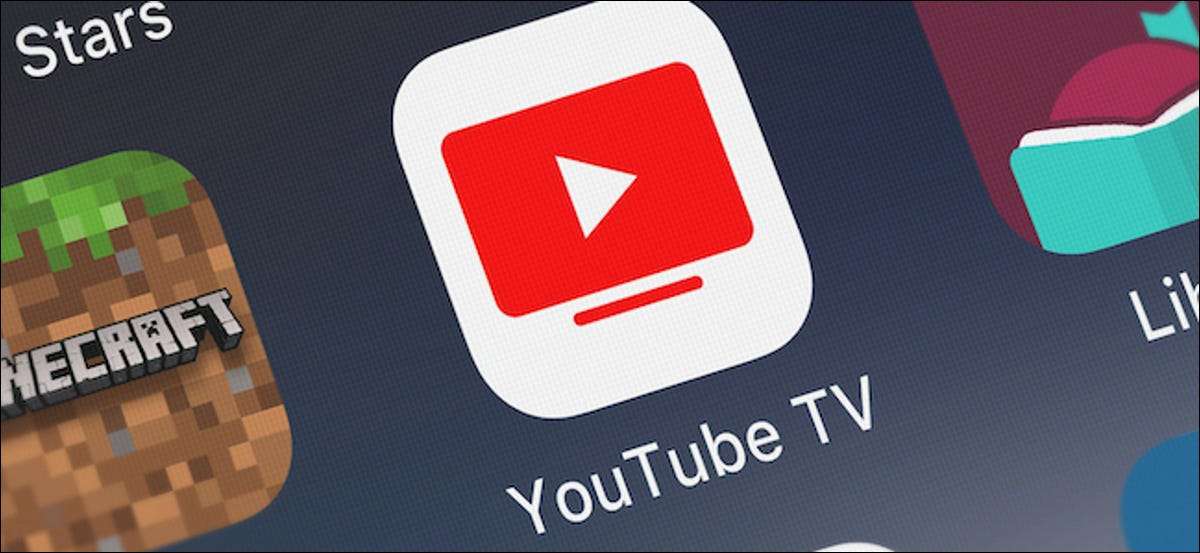
Inspelning visar och filmer på YouTube TV är oerhört lätt. Att bara konfigurera en DVR-inspelning sparar automatiskt en luftning av en film eller varje episod av en TV-show. Så här kommer du igång.
I stället för att leta efter ett "rekord" -alternativ som vanligtvis finns från typiska kabelleverantörer, visar YouTube TV-poster och filmer du har lagt till i ditt bibliotek. Vi visar dig hur du lägger till dina favoritprogram och filmer till ditt YouTube-TV-bibliotek.
Spela in YouTube TV-program och filmer på mobilen
Öppna först YouTube TV-appen på iPhone , ipad eller Android . Tryck på sökikonen i det övre högra hörnet av gränssnittet.
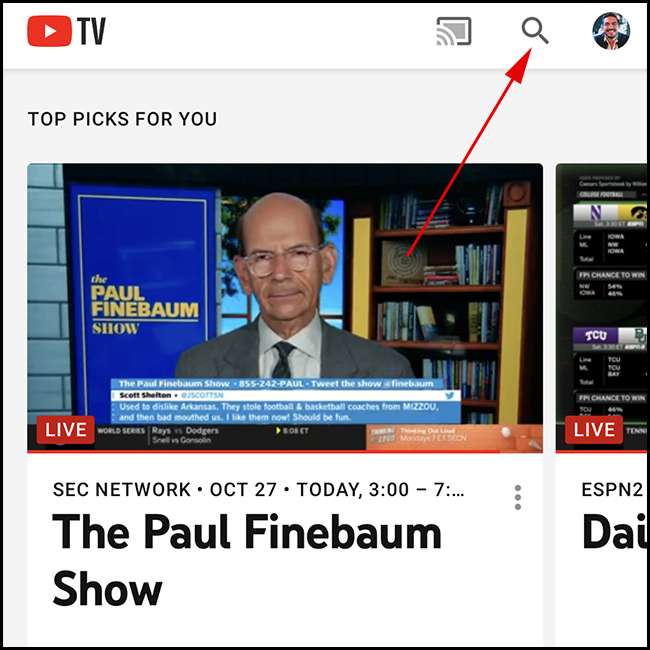
En sökruta visas. Du kan bläddra visas efter kategori, nätverk, eller se vad som är trending. Skriv in showen eller filmtiteln du letar efter.
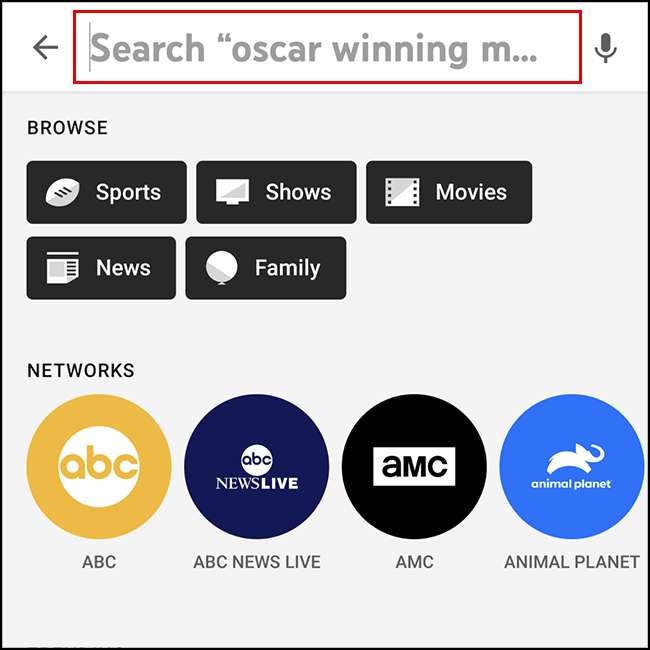
När vi sökte efter Hur jag träffade din mamma , visar showen omedelbart i sökresultaten. Tryck på PLUS (+) -ikonen för att lägga till den i ditt bibliotek.
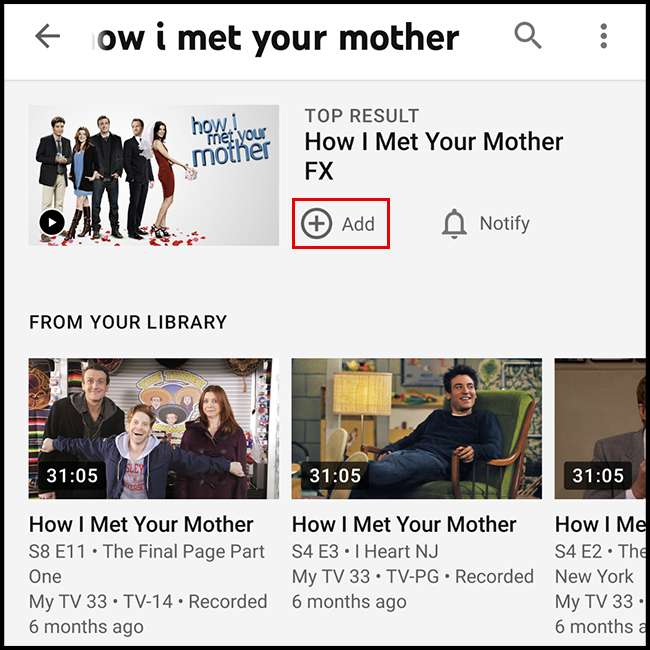
Om du inte vill omedelbart lägga till det i ditt bibliotek, tryck på filmen eller visa listning för att få mer information eller se vilka episoder som är tillgängliga.
När filmen eller tv-showen har tillagts, kommer plusikonen att bli till ett kryssrute. YouTube TV kommer nu automatiskt att spela in varje episod av den här showen eller luftning av en film som går framåt.
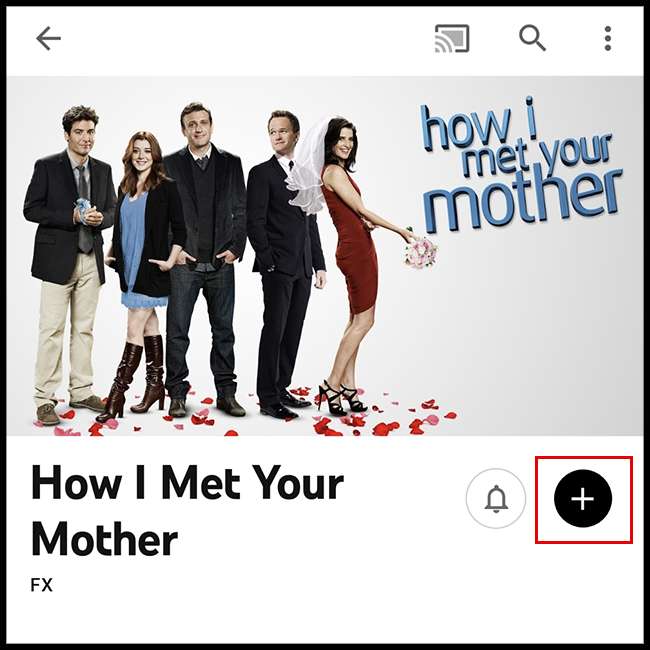
Spela in YouTube TV-program och filmer på webben
Processen för att lägga till filmer och visar på ditt bibliotek från webben är mycket lik App-upplevelsen. Först navigera till YouTube TV-webbplats . Klicka på sökikonen i det övre högra hörnet.
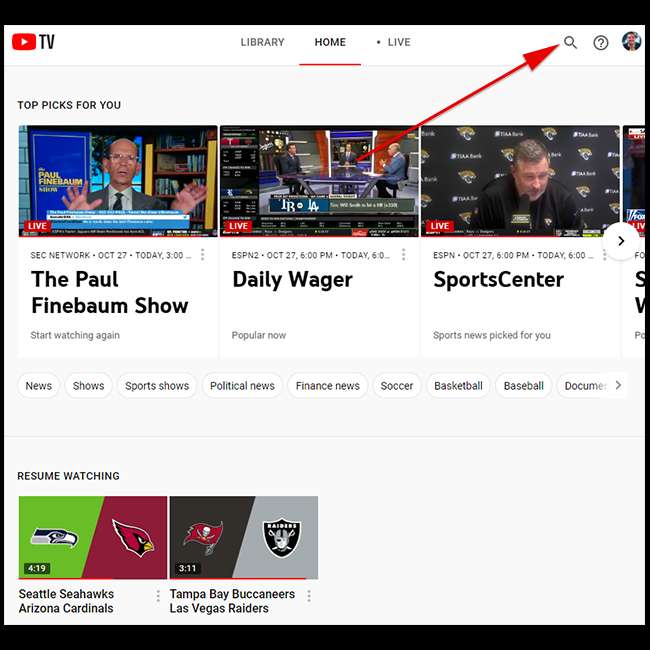
Skriv sedan namnet på den visning eller film du letar efter i sökfältet. På den här sidan kan du också bläddra visas efter kategori, nätverk, eller se vad som är trending.
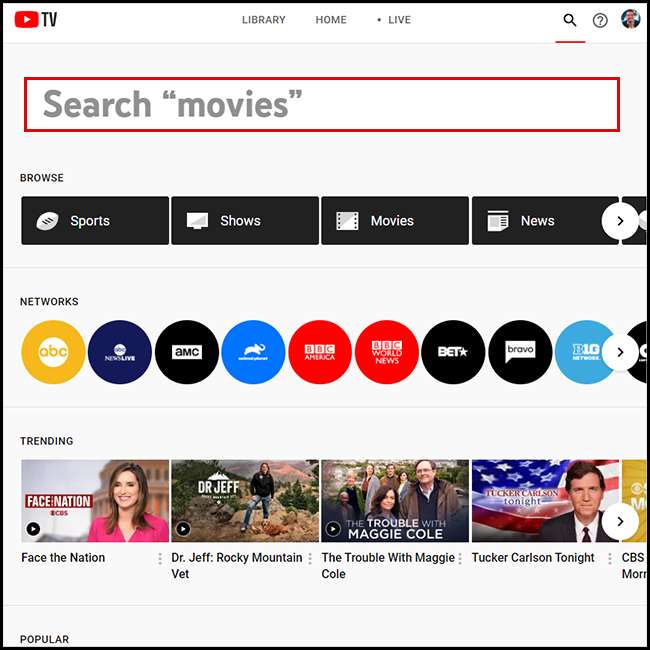
Klicka på sökresultatet du letade efter.

Ett popup-fönster visas med ytterligare information om filmen eller tv-showen, samt en fullständig lista över tillgängliga årstider, episoder eller airings. Klicka på ikonen PLUS (+) för att spara showen eller filmen till ditt bibliotek.
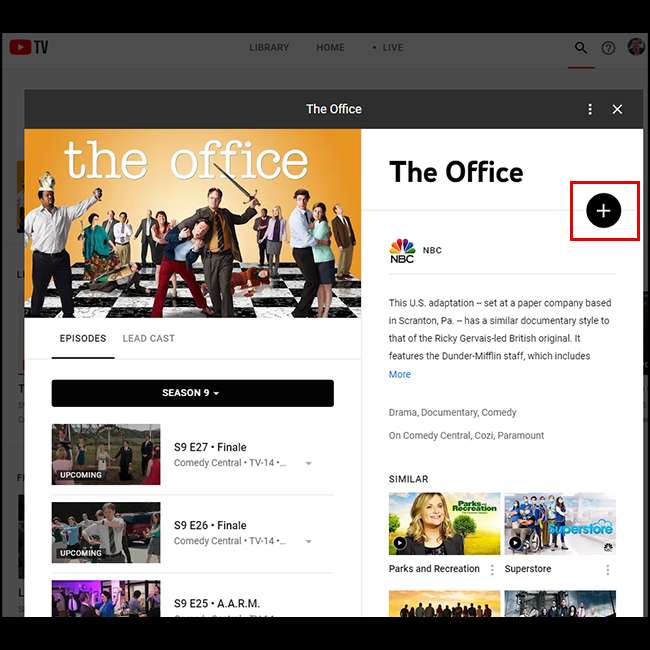
Du är klar! YouTube TVs obegränsade DVR kommer att spela in varje episod av den här showen som går framåt såväl som varje luftning av en vald film.
Spela in YouTube TV-program och filmer på din TV
För den här guiden använder vi en NVIDIA-sköld som kör Android TV. Erfarenheten bör dock vara likartat om du använder en Apple TV eller din TV: s inbyggda YouTube-TV-app.
På skärmen YouTube TV, välj sökikonen i det övre högra hörnet.
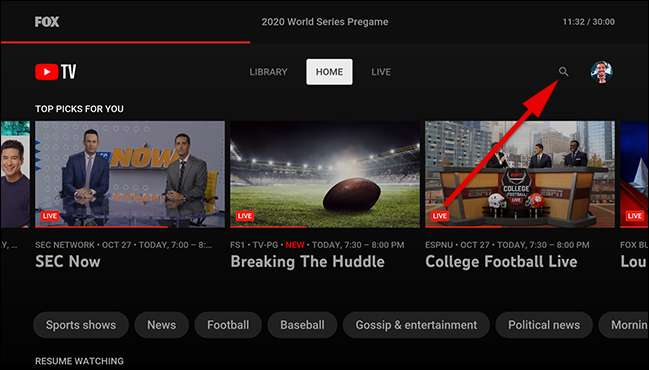
Sökfältet visas. Använd tangentbordet på skärmen eller röstdiktering för att söka efter en show eller film.
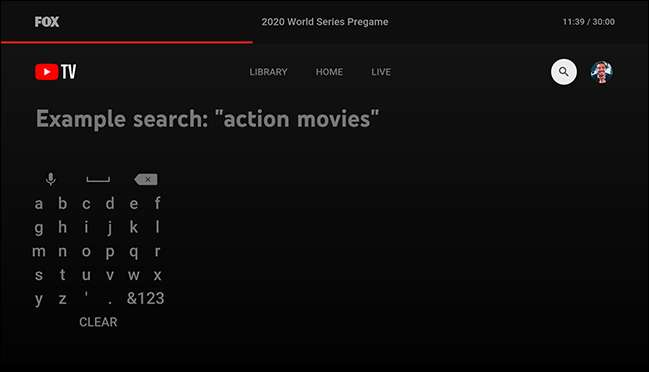
När du skriver visas förslag. När din show eller film dyker upp, bläddra till höger och välj den.
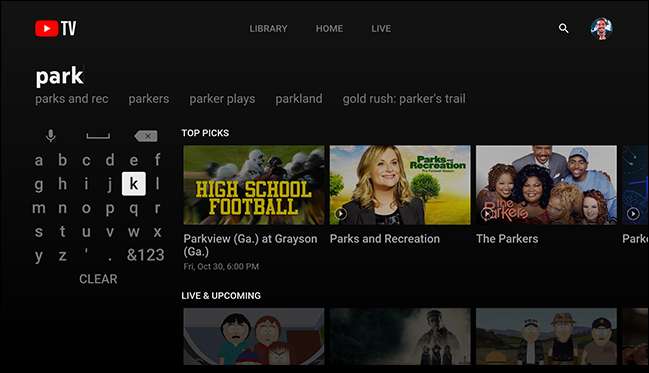
Från showen eller filmens meny kan du se mer information som tidpunkten för kommande episoder, information om gjutna eller liknande alternativ. Välj PLUS (+) -ikonen för att lägga till showen eller filmen i ditt bibliotek.
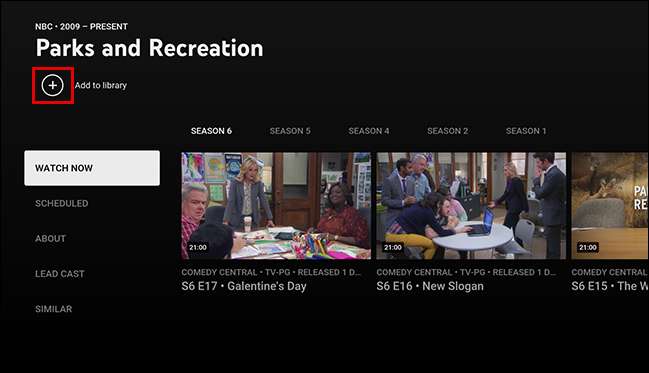
Du får då en anmälan om att showen eller filmen har lagts till i ditt bibliotek. YouTube TVs obegränsade DVR kommer att spela in varje episod av den här showen eller filmen som går framåt.







